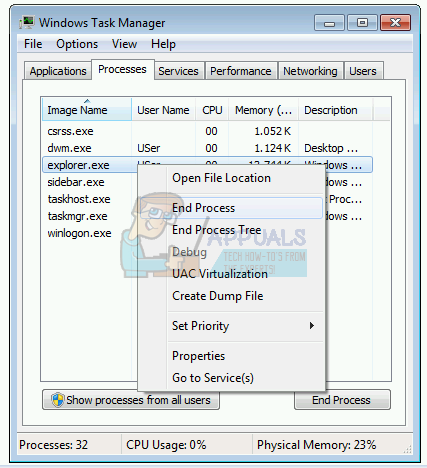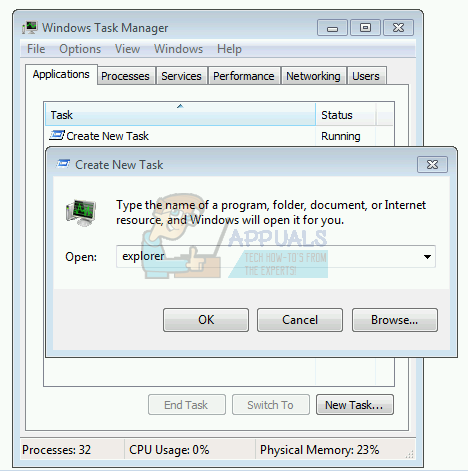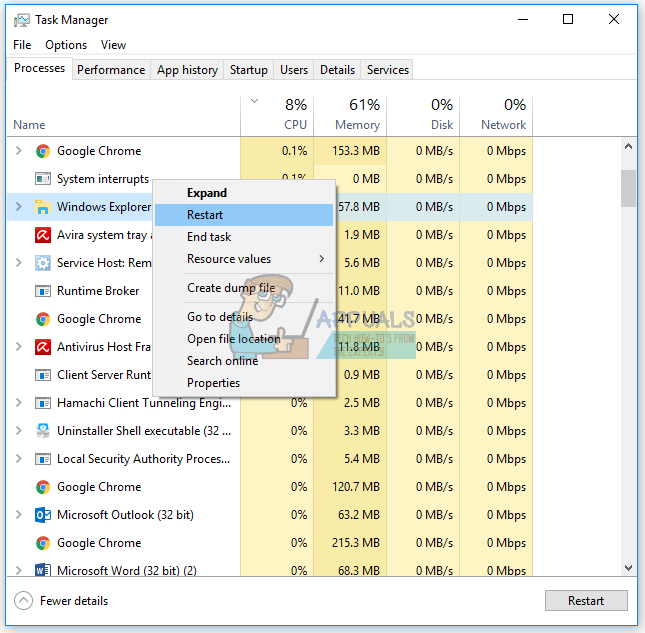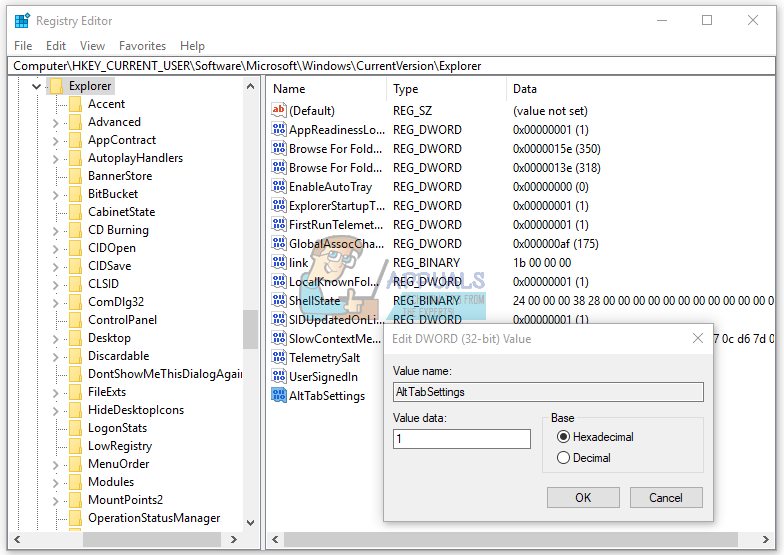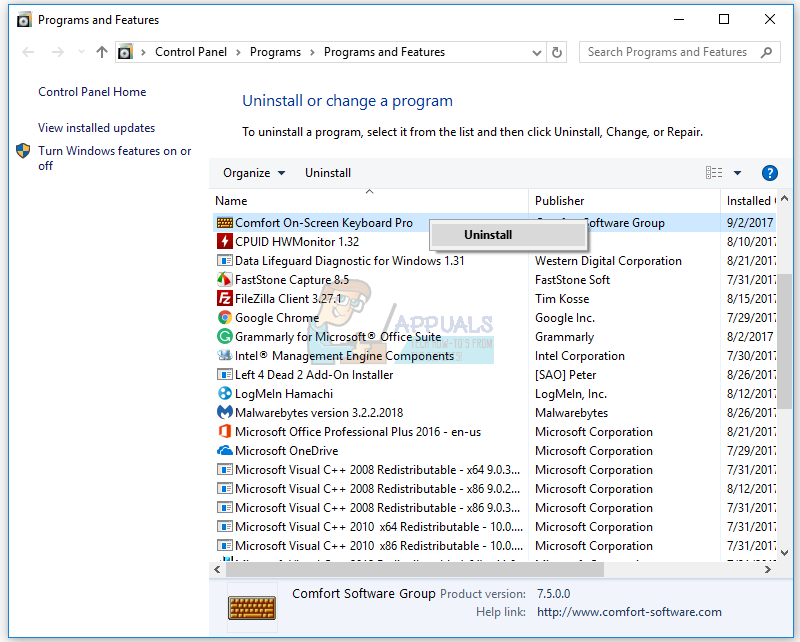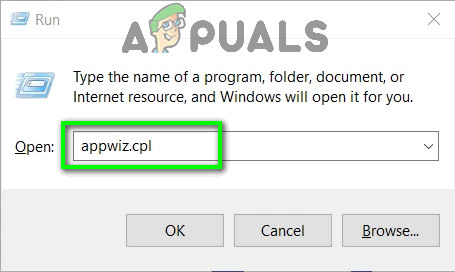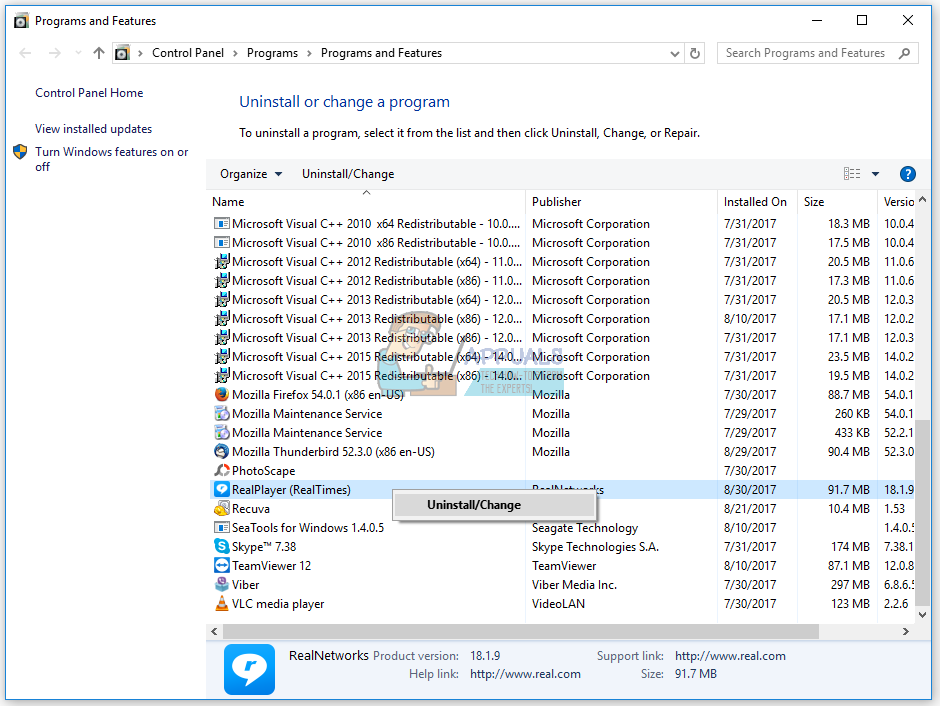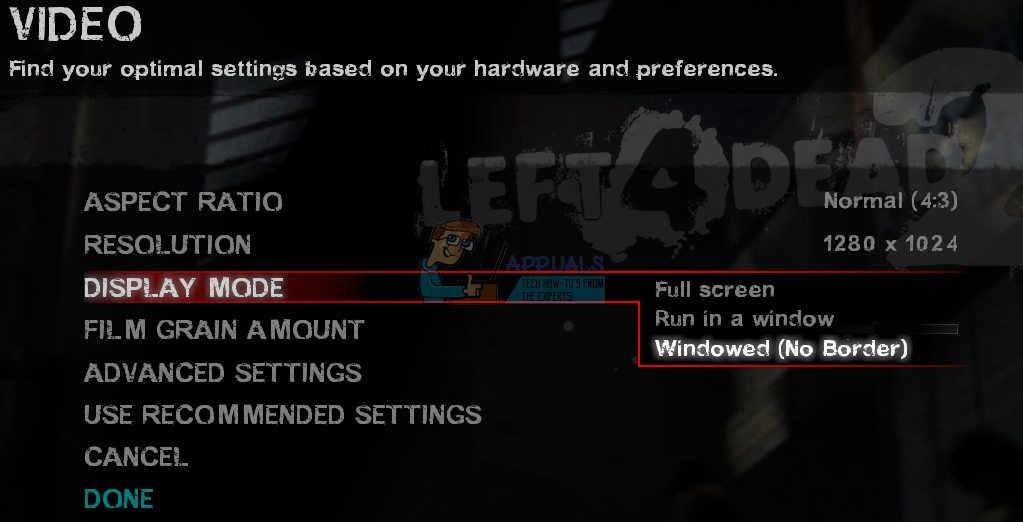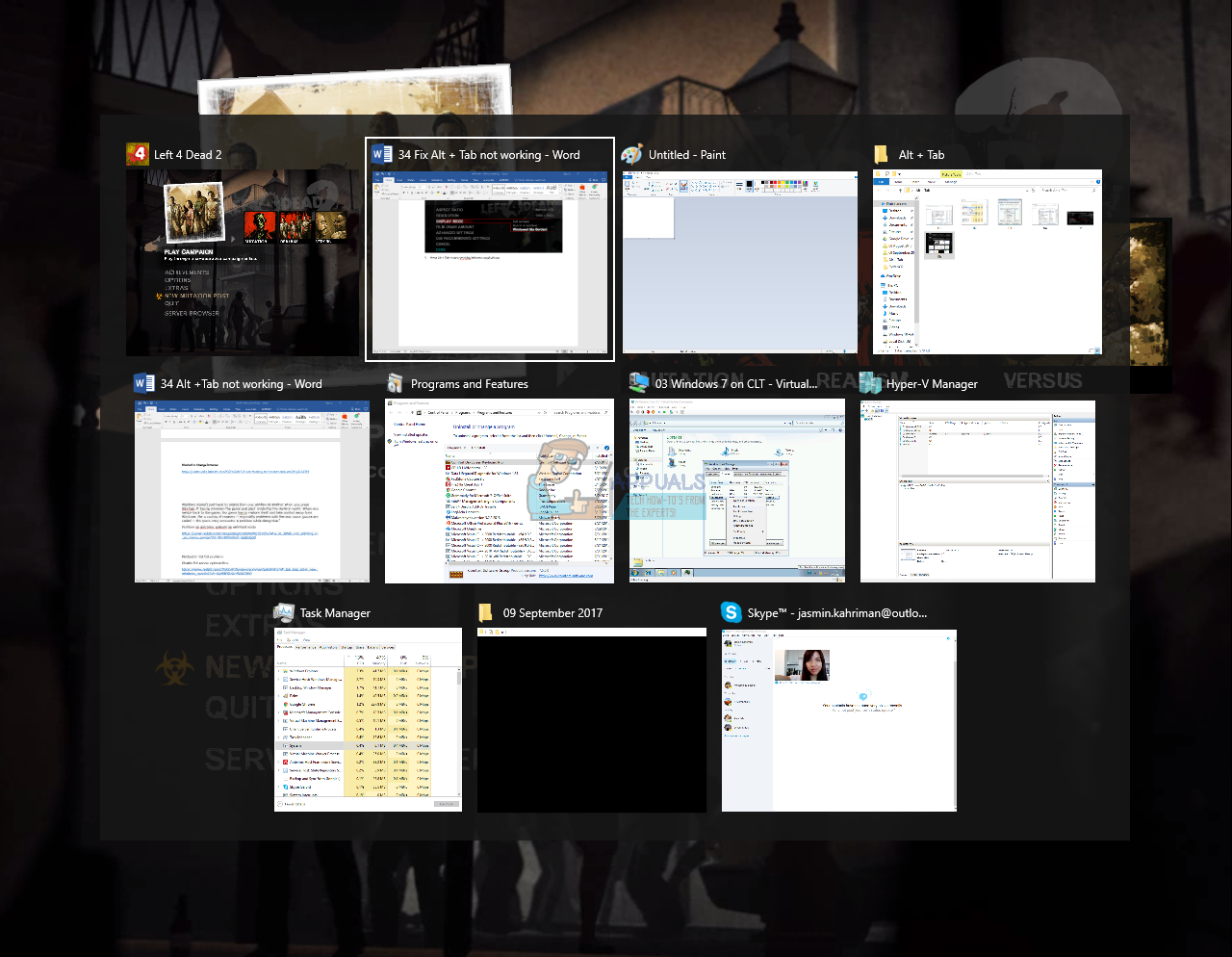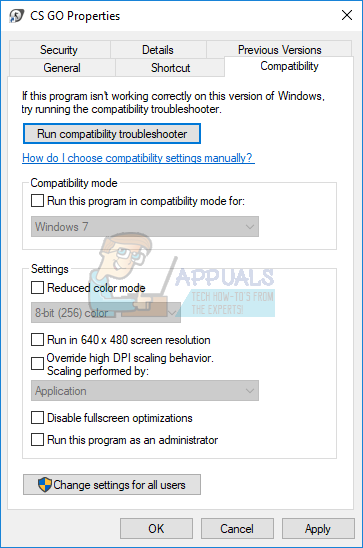جب آپ بیک وقت زیادہ ایپلی کیشنز یا مزید دستاویزات استعمال کررہے ہیں تو ، ان کے مابین تیز رفتار سوئچنگ واقعی ضروری ہے۔ فاسٹ سوئچنگ میں مجموعہ کی بورڈ کی بٹن ALT + Tab ، ونڈوز لوگو + ٹیب ، ٹاسک ویو یا کچھ اور استعمال کرنا شامل ہیں۔ اس مضمون میں ، ہم Alt + Tab اور ان مسائل پر تبادلہ خیال کریں گے کہ اس امتزاج کی بٹنوں نے کام کرنا کیوں چھوڑ دیا۔ اس مسئلے کی علامت کیا ہے؟ جب آپ Alt + Tab دبائیں تو ، ونڈوز کچھ نہیں دکھا رہی ہے یا یہ ایک یا دو سیکنڈ کے لئے کھولی ہوئی ایپلی کیشنز یا دستاویزات دکھاتی ہے اور پھر غائب ہوجاتی ہے۔
یہ مسئلہ ونڈوز ایکس پی سے لے کر ونڈوز 10 تک مختلف آپریٹنگ سسٹم پر پایا جاتا ہے۔ تو ، اس مسئلے کی وجہ کیا ہے؟ کی بورڈ میں غلطی ، نظام کی غلط ترتیبات ، فائلوں کے مابین تنازعہ ، آلات اور دوسرے کے ساتھ تنازعہ سمیت مختلف وجوہات ہیں۔

ہم نے 18 طریقے بنائے ہیں جو آپ کو اس مسئلے کو حل کرنے میں مدد کریں گے۔ تو ، آئیے شروع کرتے ہیں۔
طریقہ 1: اپنی مشین کو بند کردیں اور تمام کیبلز کو انپلگ کریں
اگر آپ کمپیوٹر استعمال کررہے ہیں تو ، ہم آپ کو مشورہ دے رہے ہیں کہ آپ اپنے کمپیوٹر اور مانیٹر کو بند کردیں ، تمام پردیی آلات اور کیبلز کو انپلگ کریں ، کچھ منٹ انتظار کریں اور پھر تمام کیبلز کو پلگ ان کریں ، اپنی مشین آن کریں اور مانیٹر کریں۔ اگر آپ نوٹ بک استعمال کررہے ہیں تو آپ کو بھی وہی اقدامات کرنے چاہئیں ، لیکن ایک اضافی اقدام میں بیٹری کو ہٹانا بھی شامل ہوگا۔ بہت سارے صارفین نے اپنے ڈیل مشینوں پر تمام پردیی آلات ، کیبلز اور بیٹریاں ان پلگ لگا کر اس مسئلے کو حل کیا۔
طریقہ 2: اپنے کی بورڈ کی جانچ کریں
کیا آپ نے اپنے کی بورڈ پر پانی یا دیگر مائع پھینکا ہے؟ اگر ہاں ، تو آپ کو اپنے کی بورڈ کو نئے سے تبدیل کرنا ہوگا۔ ناقص کی بورڈ کیز کو کسی بھی نظام میں تبدیلیاں کرکے ٹھیک نہیں کیا جاسکتا۔ آپ کو اپنے کی بورڈ کو جانچنے کی ضرورت ہوگی۔ ایک متنی دستاویز (مائیکروسافٹ ورڈ ، ورڈ پیڈ ، نوٹ پیڈ یا دیگر) کھولیں اور تمام چابیاں ایک ایک کرکے دبائیں۔ نیز ، ہم آپ کو یہ مشورہ دے رہے ہیں کہ آپ اپنے کمپیوٹر کی بورڈ کو کسی اور مشین پر جانچیں یا اپنے موجودہ کمپیوٹر یا نوٹ بک میں کوئی اور کی بورڈ پلگائیں۔ اگر آپ کی مشین پر دوسرا کی بورڈ ٹھیک طرح سے کام کر رہا ہے تو ، آپ کو نیا کی بورڈ خریدنا ہوگا۔ ایک نیا کی بورڈ خریدنے کا فیصلہ کرنے سے پہلے ، براہ کرم چیک کریں کہ آپ کا برانڈ نام والا کمپیوٹر یا نوٹ بک وارنٹی کے تحت ہے یا نہیں۔ اگر ہاں ، تو فروش آپ کے کی بورڈ کو مفت میں بدل دے گا۔ آپ کو فروش ویب سائٹ تک رسائی حاصل کرنے اور وارنٹی کی حیثیت کی جانچ پڑتال کرنے کی ضرورت ہوگی۔
طریقہ 3: انٹرنیٹ براؤزر کو تبدیل کریں
کیا آپ ویب ایپلیکیشنز کے ذریعہ ریموٹ مشین سے منسلک ہو رہے ہیں؟ اگر نہیں تو ، آپ کو اگلا طریقہ پڑھنا چاہئے۔ اگر ہاں تو ، یہاں ٹھہریں اور دیکھیں کہ آپ کو کیا کرنا چاہئے۔ آئیے تصور کریں ، آپ لوگگ مین کا استعمال کرتے ہوئے کسی اور مشین سے جڑے ہوئے ہیں اور آپ ریموٹ مشین پر موجود ایپلی کیشنز کے درمیان سوئچ نہیں کرسکتے ہیں۔ آپ کو انٹرنیٹ براؤزر کو تبدیل کرنا چاہئے۔ اگر آپ ونڈوز 10 استعمال کررہے ہیں تو ، آپ استعمال کرسکتے ہیں کنارہ ، ونڈوز 10 کے لئے تیز تر انٹرنیٹ براؤزر۔ اگر آپ پچھلے آپریٹنگ سسٹم کو استعمال کررہے ہیں تو ، ونڈوز ایکس پی سے ونڈوز 8.1 تک ، آپ ڈاؤن لوڈ کرسکتے ہیں گوگل کروم یا موزیلا فائر فاکس .
طریقہ 4: ونڈوز ایکسپلورر یا فائل ایکسپلورر دوبارہ شروع کریں
اس طریقہ کار میں ، ہم ونڈوز ایکسپلورر اور فائل ایکسپلورر کو دوبارہ شروع کریں گے۔ ہم آپ کو دکھائیں گے کہ ونڈوز ایکس پی سے لے کر ونڈوز 10 تک آپریٹنگ سسٹم کا استعمال کیسے کریں۔
ونڈوز ایکس پی ، ونڈوز وسٹا اور ونڈوز 7 کے لئے
- دبائیں CTRL + Alt + Del کھولنے کے لئے ٹاسک مینیجر
- کھولو عمل ٹیب اور پر جائیں ونڈوز ایکسپلورر
- دائیں کلک کریں پر ونڈوز ایکسپلورر اور منتخب کریں عمل ختم کریں
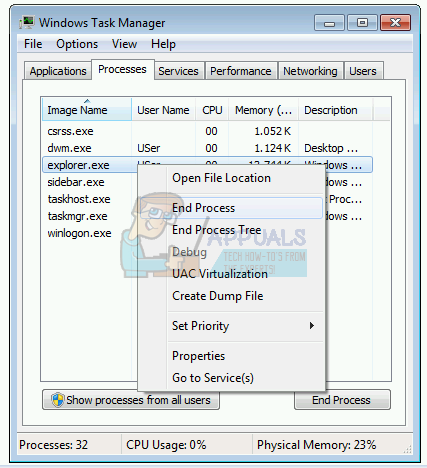
- منتخب کیجئیے درخواست ٹیب اور پھر کلک کریں نیا کام…
- ٹائپ کریں ایکسپلورر اور دبائیں داخل کریں چالو کرنے کے لئے ونڈوز ایکسپلورر
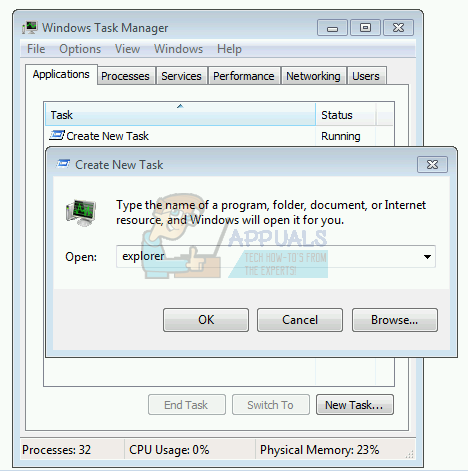
- بند کریں ٹاسک مینیجر
- کھولو مزید درخواست یا دستاویزات اور پرکھ Alt + Tab
ونڈوز 8 ، ونڈوز 8.1 اور ونڈوز 10 کے لئے
- دبائیں CTRL + Alt + Del کھولنے کے لئے ٹاسک مینیجر
- کھولو عمل ٹیب اور پر جائیں فائل ایکسپلورر
- دائیں کلک کریں پر فائل ایکسپلورر اور منتخب کریں دوبارہ شروع کریں
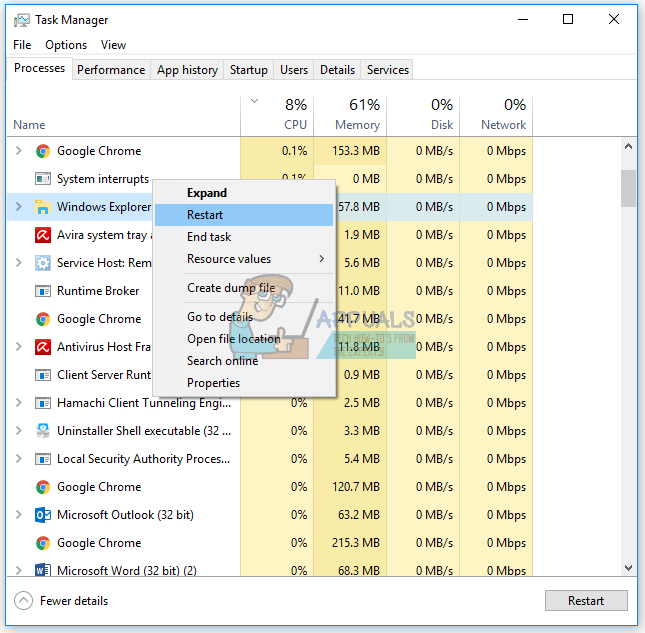
- بند کریں فائل ایکسپلورر
- مزید درخواست یا دستاویزات کھولیں پرکھ Alt + Tab
طریقہ 5: سائڈبار.ایکس عمل کو بند کریں
بعض اوقات ، سسٹم یا ایپلیکیشن کے عمل آپ کی مشین کے ساتھ پریشانی کا باعث بن سکتے ہیں۔ مسئلے کو حل کرنے کے ل you آپ کو ٹاسک مینیجر کے ذریعے عمل کو ختم کرنے کی ضرورت ہوگی۔ اس طریقہ کار میں ، آپ کو نامزد کردہ عمل کو ختم کرنے کی ضرورت ہوگی sidebar.exe ونڈوز کا استعمال کرتے ہوئے 7. سائڈبار ڈاٹ ایکس عمل کا مقصد کیا ہے؟ ونڈوز سائڈبار جہاز ونڈوز وسٹا اور ونڈوز 7 میں بھیجتا ہے اور یہ ونڈوز ڈیسک ٹاپ پر گیجٹ نامی منی ایپلی کیشنز کی میزبانی کررہا ہے۔ یہی طریقہ کار ونڈوز وسٹا کے ساتھ مطابقت رکھتا ہے۔
- دبائیں Ctrl + Alt + Del کھولنے کے لئے ٹاسک مینیجر
- کھولو عمل ٹیب
- پر جائیں sidebar.exe عمل
- دائیں کلک کریں پر sidebar.exe عمل اور منتخب کریں کام ختم کریں

- بند کریں ٹاسک مینیجر
- کھولو مزید درخواست یا دستاویزات اور پرکھ Alt + Tab
طریقہ 6: ایرو جیک کو غیر فعال کریں
ایرو چوک ونڈوز 7 کے بعد سے یہاں ہے اور یہ ٹاسک بار کے دائیں جانب واقع ہے۔ اگر آپ اپنے ماؤس کو ٹاسک بار کے دائیں طرف منتقل کرتے ہیں تو ، ونڈوز تمام کھولی ہوئی ایپلی کیشنز اور دستاویزات کو چھپائے گی اور یہ آپ کا ڈیسک ٹاپ دکھائے گا۔ ہم آپ کو دکھائیں گے کہ ALT + ٹیب کے ذریعہ اس مسئلے کو حل کرنے کے لئے ایرو چوک کو کیسے غیر فعال کیا جائے۔ طریقہ کار ونڈوز 7 سے لے کر ونڈوز 10 تک آپریٹنگ سسٹم کے ساتھ مطابقت رکھتا ہے۔
- دبائیں ونڈوز کی + ایکس شارٹ کٹس مینو کو کھولنے کے ل
- کے پاس جاؤ نظام
- دائیں طرف کا انتخاب کریں “ سسٹم کی معلومات ' نیچے سے. پھر منتخب کریں اعلی درجے کی نظام کی ترتیبات
- اعلی درجے کی ٹیب میں ، تلاش کریں کارکردگی سیکشن اور پر کلک کریں ‘ ترتیبات '
- بصری اثرات کے ٹیب میں ان چیک کریں جھانکنا اہل بنائیں '
- کلک کریں ‘ درخواست دیں ' پھر ' ٹھیک ہے '.
طریقہ 7: رجسٹری کی ترتیبات کو تبدیل کریں
کسی بھی رجسٹری کی تشکیل سے پہلے ، ہم آپ کو بیک اپ رجسٹری ڈیٹا بیس کی سفارش کر رہے ہیں۔ آپ کو رجسٹری بیک اپ کرنے کی کیا ضرورت ہے؟ کچھ غلط کنفیگریشن کی صورت میں ، آپ رجسٹری ڈیٹا بیس کو پچھلی حالت میں واپس کرسکتے ہیں جب سب کچھ بغیر کسی دشواری کے کام کرتا ہے۔ اس طریقہ کار کے ل you ، آپ کو ایڈمنسٹریٹر کے استحقاق کے ساتھ صارف اکاؤنٹ استعمال کرنے کی ضرورت ہوگی ، کیونکہ معیاری صارف اکاؤنٹ میں کسی بھی نظام میں تبدیلی کی اجازت نہیں ہے۔ براہ کرم بیک اپ رجسٹری ڈیٹا بیس کے اقدامات چیک کریں (یہاں) اپنے رجسٹری ڈیٹا بیس کے بیک اپ لینے کے بعد ، آپ کو اگلے طریقہ کار کو جاری رکھنے کی ضرورت ہوگی۔
- مندرجہ ذیل جگہ پر تشریف لے جائیں:
HKEY_CURRENT_USER سافٹ ویئر مائیکرو سافٹ ونڈوز کرنٹ ورجن ers ایکسپلورر
- دائیں کلک کریں اور منتخب کریں نئی ، اور پھر 32 بٹ DWORD ویلیو۔
- ٹائپ کا نام آلٹ ٹیب سیٹنگز اور ٹائپ کریں 1
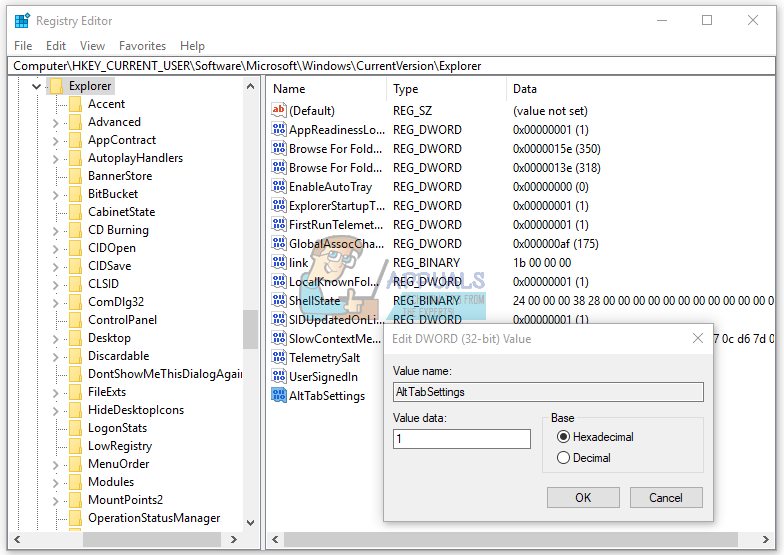
- کلک کریں ٹھیک ہے اور قریب رجسٹری ایڈیٹر
- دوبارہ شروع کریں آپ کی ونڈوز مشین
- کھولو مزید درخواست یا دستاویزات اور پرکھ Alt + Tab
طریقہ 8: ونڈوز اپ ڈیٹ کو چلائیں
ونڈوز اپ ڈیٹ ضروری ہے کہ آپ اپنے کاروبار یا گھریلو ماحول میں نفاذ کے ل. ضروری اقدامات کریں۔ بہت سارے صارفین نظرانداز کررہے ہیں ونڈوز اپ ڈیٹ کا استعمال کریں ، قطع نظر اس کے کہ مائیکرو سافٹ آپ کے آپریٹنگ سسٹم کی سیکیورٹی بڑھانے کے لئے ونڈوز اپ ڈیٹ کے استعمال کی سفارش کرے۔
طریقہ 9: متبادل کی بورڈ کو ہٹا دیں
کیا آپ تیسری پارٹی کی بورڈ استعمال کر رہے ہیں؟ اگر نہیں تو ، آپ کو اگلا طریقہ پڑھنا چاہئے۔ اگر ہاں ، تو آپ کو اپنی مشین سے اس کی بورڈ کو ہٹانے کی ضرورت ہوگی۔ اضافی کی بورڈ آپ کے سسٹم میں کچھ تبدیلیاں لا سکتا ہے اور آپ کچھ چابیاں استعمال نہیں کرسکیں گے ، ہماری مثال میں ، یہ Alt + Tab ہوسکتا ہے۔ ہم آپ کو ونڈوز 10 پر کمفرٹ آن اسکرین کی بورڈ پرو کو کیسے ہٹائیں گے یہ آپ کو دکھائے گا۔
- پکڑو ونڈوز لوگو اور دبائیں R
- ٹائپ کریں appwiz.cpl اور دبائیں داخل کریں کھولنے کے لئے پروگرام اور خصوصیات
- تشریف لے جائیں کرنے کے لئے سکرین آن اسکرین کی بورڈ پرو
- دائیں کلک کریں پر سکرین کی بورڈ کے لئے اور منتخب کریں انسٹال کریں
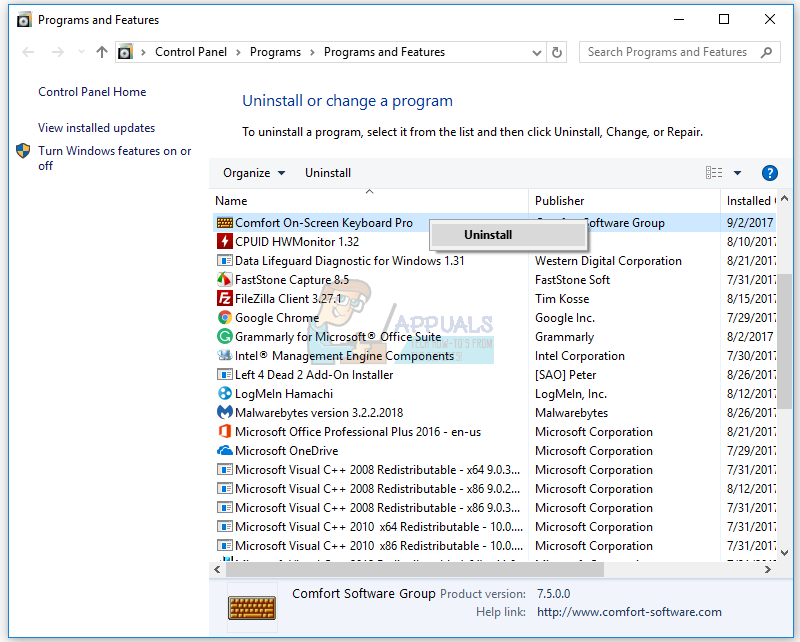
- رکو جب تک کہ ونڈوز کی بورڈ کو انسٹال کرنا مکمل نہ کرے
- بند کریں پروگرام اور خصوصیات
- دوبارہ شروع کریں آپ کی ونڈوز مشین
- کھولو مزید درخواست یا دستاویزات اور پرکھ Alt + Tab
طریقہ 10: لینووو مواصلاتی افادیت کی انسٹال کریں
کچھ صارفین نے لینووو مواصلات کی افادیت کو انسٹال کرکے اپنے لینووو آلات پر مسئلہ حل کیا۔ اس کی بنیاد پر ہم آپ کو اپنی ونڈوز مشین سے درخواست لینووو مواصلاتی یوٹیلیٹی ان انسٹال کرنے کی سفارش کر رہے ہیں۔
- پکڑو ونڈوز لوگو + R
- ٹائپ کریں appwiz.cpl اور دبائیں داخل کریں کھولنے کے لئے پروگرام اور خصوصیات
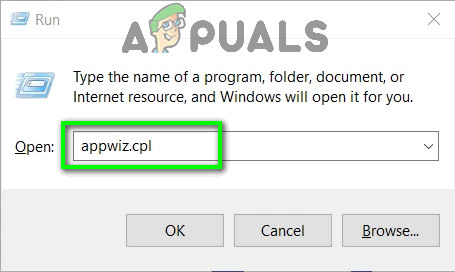
رن ڈائیلاگ میں 'appwiz.cpl' ٹائپ کریں اور انٹر دبائیں
- پر جائیں لینووو مواصلات کی افادیت
- دائیں کلک کریں پر لینووو مواصلات کی افادیت اور منتخب کریں انسٹال کریں
- رکو جب تک کہ ونڈوز ایپلی کیشن کو ان انسٹال کرنا ختم نہ کردے
- دوبارہ شروع کریں آپ کی ونڈوز مشین
- کھولو مزید درخواست یا دستاویزات اور پرکھ Alt + Tab
طریقہ 11: اصلی پلیئر کی ان انسٹال کریں
نیز ، اس طریق کار میں ، ہم ونڈوز مشین سے اصلی پلیئر کو ان انسٹال کریں گے۔ ہوسکتا ہے ، ریئل پلیئر کی فائلوں اور آپ کے سسٹم کے مابین کوئی تنازعہ ہو اور اس کا انسٹال کرنا سب سے بہتر حل ہے۔ ہم آپ کو دکھائیں گے کہ اسے ونڈوز 10 پر کیسے کرنا ہے۔
- پکڑو ونڈوز لوگو اور دبائیں R
- ٹائپ کریں appwiz.cpl اور دبائیں داخل کریں کھولنے کے لئے پروگرام اور خصوصیات
- منتخب کریں سچا کھلاڑی
- دائیں کلک کریں پر سچا کھلاڑی اور منتخب کریں انسٹال کریں / تبدیل کریں
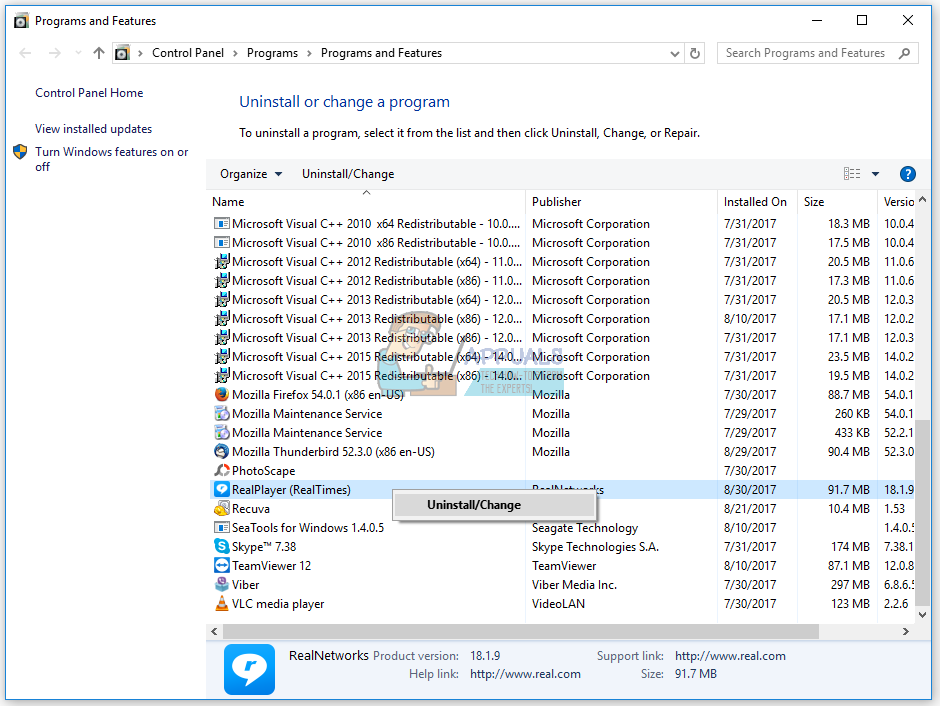
- رکو جب تک کہ ونڈوز اصلی پلیئر کی ان انسٹال مکمل نہ ہو
- دوبارہ شروع کریں آپ کی ونڈوز مشین
- کھولو مزید درخواست یا دستاویزات اور پرکھ Alt + Tab
طریقہ 12: پرانا ALT + ٹیب پر واپس جائیں
اگر آپ ونڈوز 8 ، ونڈوز 8.1 یا ونڈوز 10 کا استعمال کررہے ہیں ، لیکن آپ کو ونڈوز ایکس پی آلٹ + ٹیب وضع غائب ہے تو ، آپ اسے پرانے انداز میں تبدیل کرسکتے ہیں۔ نیز ، یہ طریقہ کار Alt + Tab کے مسئلے کو حل کرسکتا ہے ، لہذا ہم آپ کو تجویز کررہے ہیں پرانے 'ALT + TAB' پر واپس جائیں دیکھیں
طریقہ 13: مرکز اور USB ہیڈسیٹ منقطع کریں
کیا آپ اپنے کمپیوٹر یا نوٹ بک پر USB مرکز یا ہیڈسیٹ استعمال کر رہے ہیں؟ اگر ہاں ، تو براہ کرم اپنی مشین سے USB حب اور ہیڈسیٹ کو ان پلگ کرنے کی کوشش کریں ، اور اس کے بعد Alt + Tab استعمال کرنے کی کوشش کریں۔ زیادہ سے زیادہ معاملات میں ، ہیڈسیٹ ایک مسئلہ تھا ، اور اختتامی صارفین نے اپنی مشینوں سے ہیڈسیٹ کو ان پلگ کرکے مسئلہ حل کیا۔ آپ اپنے کمپیوٹر کیس کے پیچھے یا سامنے ہیڈسیٹ کو جوڑنے کی کوشش کر سکتے ہیں۔
طریقہ 14: مانیٹر اور نوٹ بک کے مابین ڈاکنگ اسٹیشن کیبل تبدیل کریں
یہ تھوڑا سا عجیب حل ہے ، لیکن چند صارفین نے کیبل کی جگہ لے کر مسئلہ حل کیا جس نے ڈاکنگ اسٹیشن کو مانیٹر سے جوڑا۔ اس کے بجائے ، آپ کو کچھ بھی نہیں کھونا چاہئے ، آپ کو معلوم ہوگا کہ یہ مسئلہ ہے یا نہیں۔ اگر آپ ڈاکنگ اسٹیشن استعمال نہیں کررہے ہیں تو ، براہ کرم اگلا طریقہ پڑھیں۔
طریقہ 15: BIOS ورژن تبدیل کریں
اگر آپ نے ان طریقوں کو آزمایا اور آپ نے اپنا مسئلہ حل نہیں کیا تو آپ کو اپنے BIOS یا UEFI کا ورژن تبدیل کرنا چاہئے۔ پہلے ، آپ کو اپنے موجودہ BIOS یا UEFI کو تازہ ترین ورژن کے ساتھ فروش ویب سائٹ پر تازہ کاری کرنا چاہئے۔ اگر اپنے BIOS کو اپ ڈیٹ کرنا صحیح حل نہیں ہے ، BIOS یا UEFI ورژن کو نیچے کرنے کی کوشش کریں۔
طریقہ 16: ونڈو وضع کا استعمال کرنے کے لئے گیم تبدیل کریں
اگر آپ کھیل کھیلنے کے وقت آلٹ + ٹیب استعمال کرنا چاہتے ہیں تو ، آپ کو ویڈیو کی ترتیبات کو تبدیل کرنے کی ضرورت ہوگی۔ مجھے لگتا ہے کہ آپ فل سکرین وضع میں کھیل کھیل رہے ہیں ، جس کی تجویز صارف کے بہتر تجربہ کے لئے کی گئی ہے۔ میں آپ کو دکھاتا ہوں کہ ونڈوز 10 پر انسٹال ہونے والے بائیں 4 مردہ 2 نامی گیم پر ویڈیو کی ترتیبات کو کیسے تبدیل کیا جائے۔ دوسرے کھیلوں کے ساتھ بھی ایسا ہی ہونا چاہئے۔
- رن آپ کا کھیل
- منتخب کریں اختیارات اور پھر ویڈیو
- منتخب کریں ڈسپلے موڈ
- منتخب کریں ونڈو (کوئی سرحد نہیں) اور کلک کریں ہو گیا
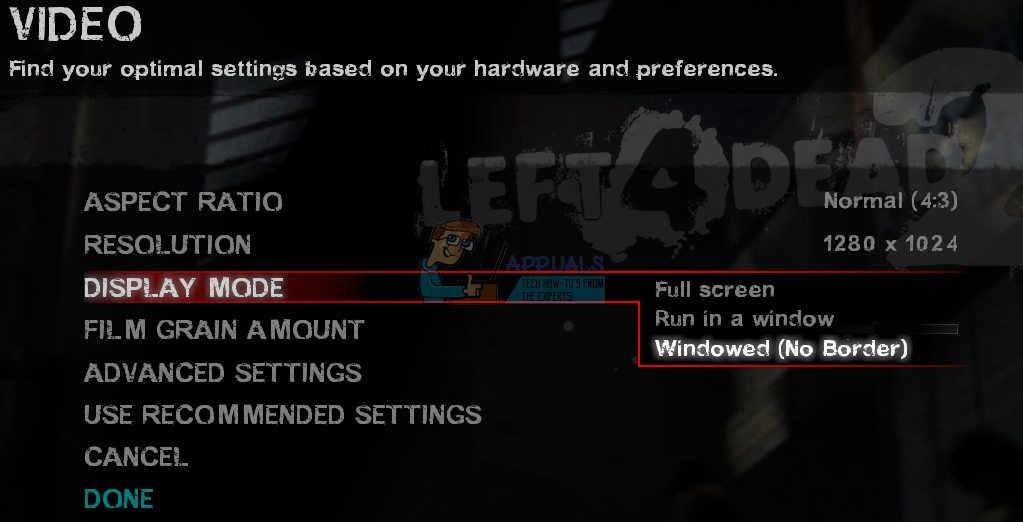
- کھولو مزید درخواست یا دستاویز اور پرکھ Alt + Tab
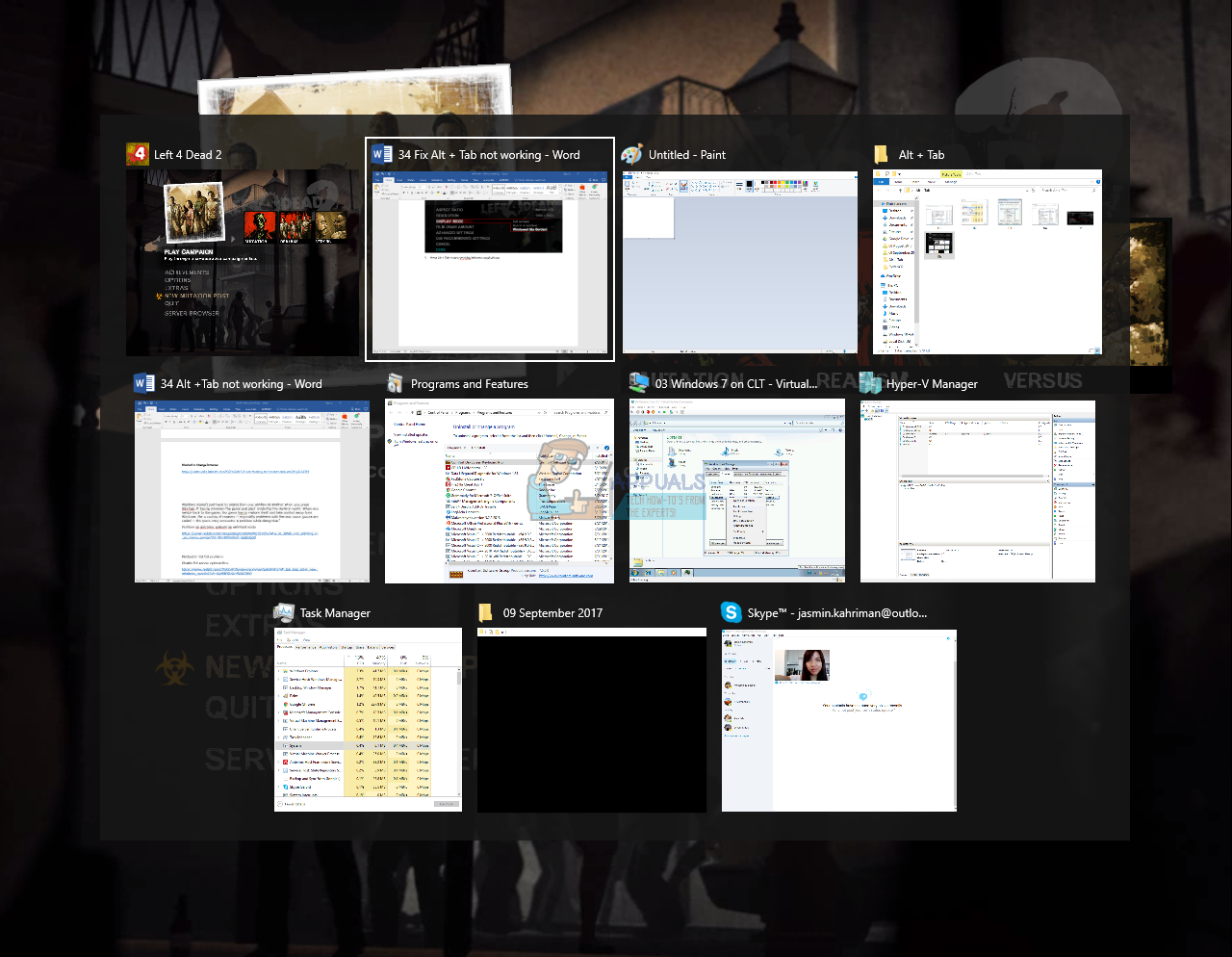
طریقہ 17: انسداد ہڑتال پر مکمل اسکرین کی اصلاح کو غیر فعال کریں: عالمی جارحانہ
اس طریقہ کار میں ، ہم آپ کو دکھائیں گے کہ ونڈوز 10 پر انسٹال ہونے والے گیم سی ایس جی او پر کس طرح پورے اسکرین کی اصلاح کو تبدیل کیا جائے۔ دوسرے کھیلوں کے ساتھ بھی ایسا ہی ہونا چاہئے۔
- تلاش کریں CS GO کا شارٹ کٹ
- دائیں کلک کریں پر CS GO شارٹ کٹ اور منتخب کریں پراپرٹیز
- منتخب کیجئیے مطابقت ٹیب
- منتخب کریں غیر فعال کریں پورے اسکرین کی اصلاح
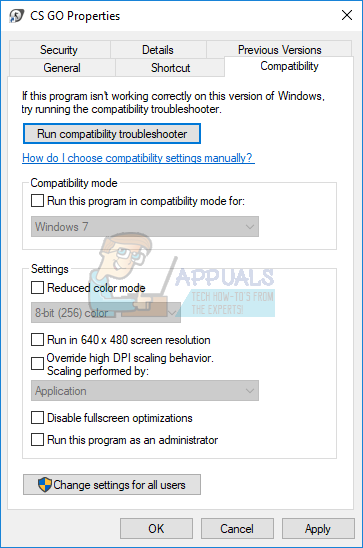
- منتخب کریں درخواست دیں اور پھر ٹھیک ہے
- کھولو مزید درخواست یا دستاویز اور CS GO چلائیں پرکھ Alt + Tab
طریقہ 18: کھیل کی خصوصیات کو تبدیل کریں
اس طریقہ کار میں ، ہم آپ کو دکھائیں گے کہ گیم ورلڈ آف وارکرافٹ میں گیم کی خصوصیات کو کس طرح تبدیل کیا جائے جو ونڈوز 10 پر انسٹال ہے۔
- تلاش کریں آپ کی مشین پر ورلڈ آف وارکرافٹ شارٹ کٹ
- دائیں کلک کریں شارٹ کٹ پر اور منتخب کریں پراپرٹیز
- منتخب کریں شارٹ کٹ ٹیب
- کے تحت نشانہ لائن کے آخر میں -nativefullscr شامل کریں “ C: پروگرام فائلیں (x86) craft محفل III منجمد عرش '
مثال: C: پروگرام فائلیں (x86) craft محفل III منجمد عرش۔ ایکسی '-nativefullscr

- کلک کریں درخواست دیں اور پھر ٹھیک ہے
- کھولو مزید درخواست یا دستاویز اور ورلڈ آف وارکرافٹ اور چلائیں پرکھ Alt + Tab